QQ浏览器解压的文件在哪个文件夹
时间:2022-10-28 15:16:52作者:极光下载站人气:314
qq浏览器时很多小伙伴都在使用的一款浏览器软件,在这款软件中我们可以查看各种格式的文档,还能安装各类使用的插件。在使用QQ浏览器的过程中,很多有的小伙伴经常会遇到解压完压缩包之后转头就忘记了压缩路径的情况,这个时候我们该怎么找到压缩包解压之后文件保存的位置呢,其实很简单,我们只需要找到QQ浏览器的下载图标,进入下载管理器页面之后再找到需要查看的压缩包,点击该压缩包右侧的“打开文件夹”选项,就能在文件夹页面中找到解压的文件了。有的小伙伴可能不知道该怎么进行具体的操作,接下来小编就来和大家分享一下QQ浏览器查看解压文件保存路径的方法。
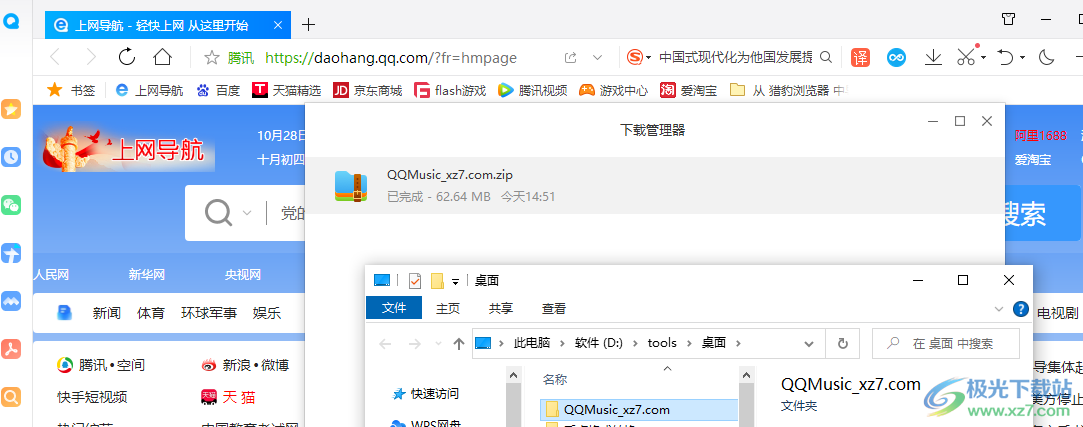
方法步骤
1、第一步,我们先打开QQ浏览器软件,然后在页面右上角找到“下载”图标,点击打开该图标
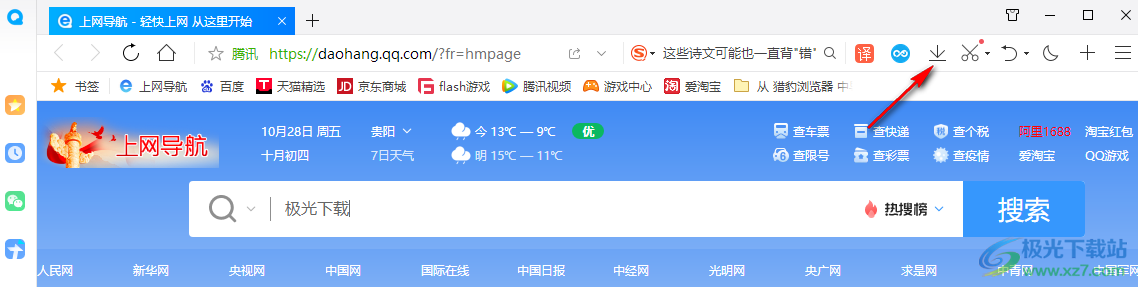
2、第二步,进入下载管理器页面之后,我们在页面中找到自己下载好的压缩包,然后右键单击选择“打开”
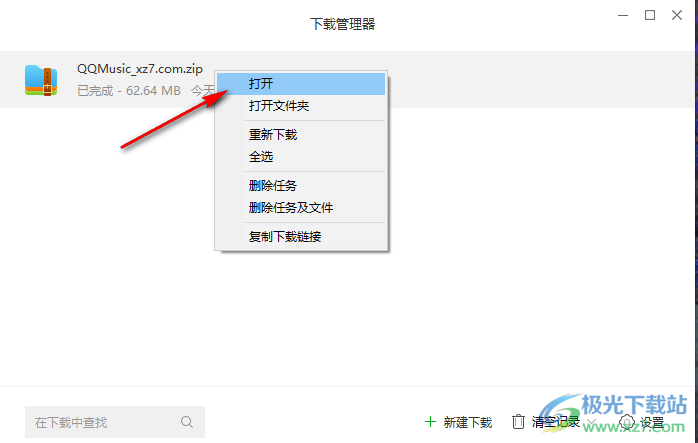
3、第三步,在解压页面中,如果我们选择“一键解压”选项,则解压的文件会保存在压缩包所在文件
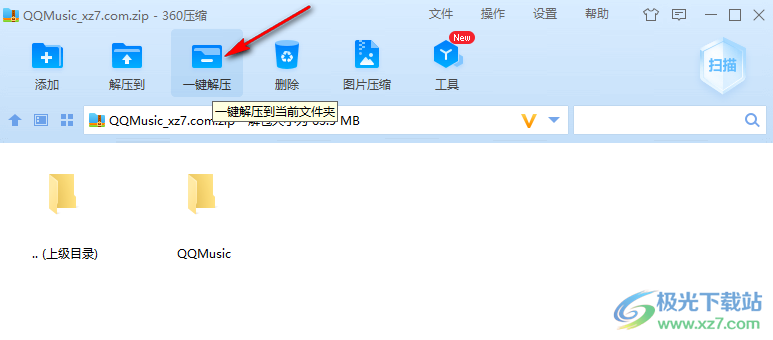
4、第四步,点击“解压到”选项之后我们就能在解压文件页面中点击文件夹图标,然后在浏览文件夹页面中选择自己喜欢的目录,然后点击确定与“立即解压”选项
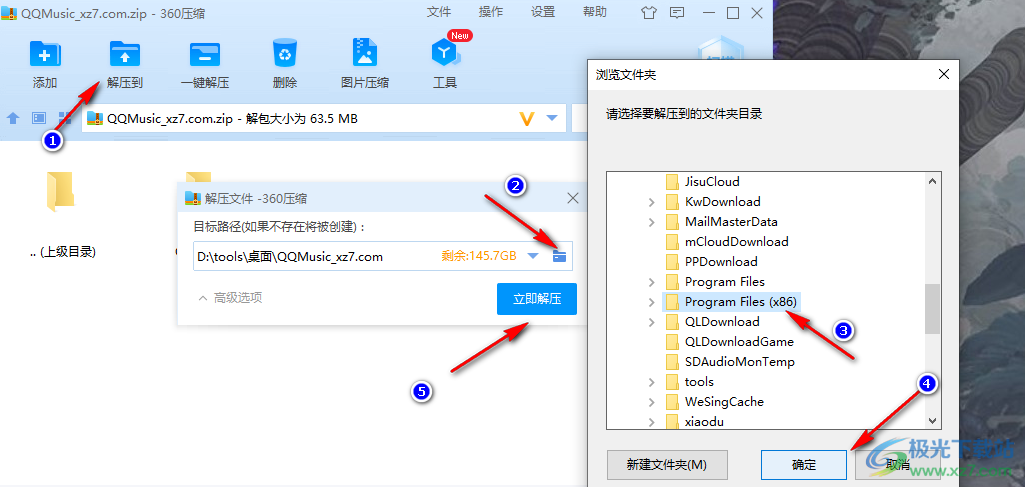
5、第五步,在电脑版QQ浏览器中如果是第一种情况,那么我们只需要在下载管理器页面中点击“打开文件夹”选项,然后在文件夹页面中就能找到解压后的文件夹了,第二种情况需要我们记得自己选择的文件的保存位置
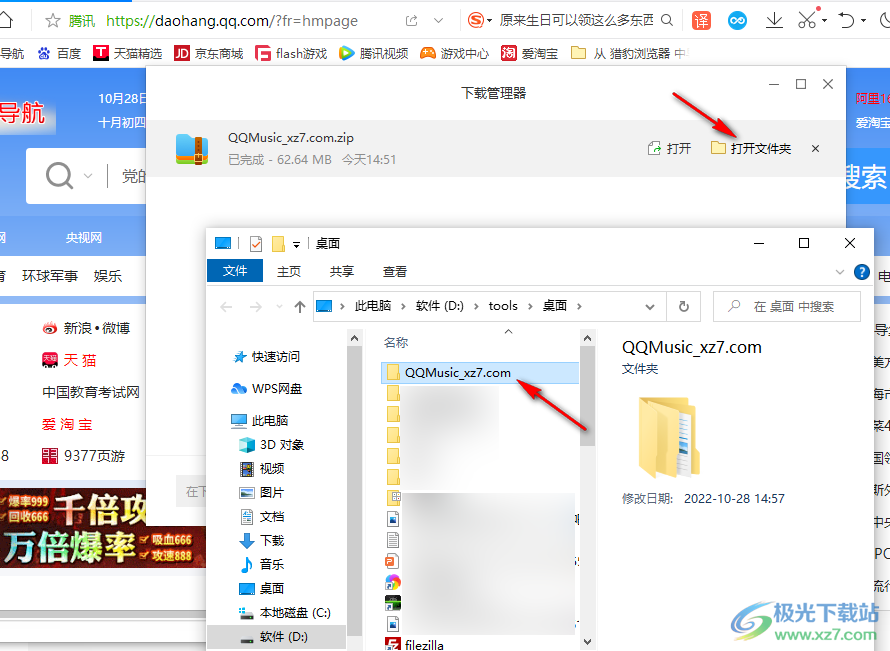
以上就是小编整理总结出的关于QQ浏览器查看解压的文件保存路径的方法,我们打开QQ浏览器,然后在浏览器页面中点击下载图标,再在下载管理器页面中找到压缩包,接着点击打开文件夹选项就能在文件夹页面中找到解压的文件了,感兴趣的小伙伴快去试试吧。
相关下载
热门阅览
- 1百度网盘分享密码暴力破解方法,怎么破解百度网盘加密链接
- 2keyshot6破解安装步骤-keyshot6破解安装教程
- 3apktool手机版使用教程-apktool使用方法
- 4mac版steam怎么设置中文 steam mac版设置中文教程
- 5抖音推荐怎么设置页面?抖音推荐界面重新设置教程
- 6电脑怎么开启VT 如何开启VT的详细教程!
- 7掌上英雄联盟怎么注销账号?掌上英雄联盟怎么退出登录
- 8rar文件怎么打开?如何打开rar格式文件
- 9掌上wegame怎么查别人战绩?掌上wegame怎么看别人英雄联盟战绩
- 10qq邮箱格式怎么写?qq邮箱格式是什么样的以及注册英文邮箱的方法
- 11怎么安装会声会影x7?会声会影x7安装教程
- 12Word文档中轻松实现两行对齐?word文档两行文字怎么对齐?

网友评论